在命令行Safe模式通过组合键[Ctrl]+[X]开启,退出safe模式,再一次按[Ctrl]+[X]。
[admin@MikroTik] ip route>[Ctrl]+[X]
[Safe Mode taken]
[admin@MikroTik] ip route
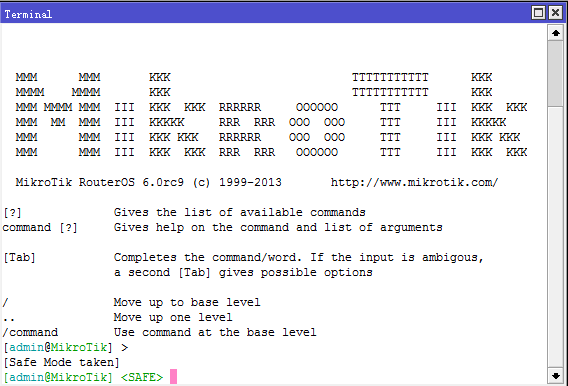
当在命令行开启Safe模式,Safe Mode taken 消息提示在屏幕上,所有配置修改都会被执行,虽然路由器在Safe模式下,但如果Safe模式连接异常中断,Safe模式下的配置将自动解除,你可以看到所有的配置在历史记录里都会有一个F标记,如下,我们添加了一个默认网关,然后进入/system history查看,能看到route added前有一个F标记:
[admin@MikroTik] ip route>
[Safe Mode taken]
[admin@MikroTik] ip route add gateway=1.1.1.1
[admin@MikroTik] ip route /system history print
Flags: U - undoable, R - redoable, F - floating-undo
ACTION BY POLICY
F route added admin write
现在,如果telnet连接或者winbox连接中断,这时连接超时9分钟后,所有在Safe模式下的配置修改将会被自动解除。退出Safe模式可以使用 [Ctrl]+[D]
如果在Safe模式下做了太多修改,没有足够的空间存放历史记录(历史记录可以存储100条执行命令),这时连接将退出Safe模式,不会修改并自动解除,因此,最好在Safe模式下做一些小范围的修改 。

